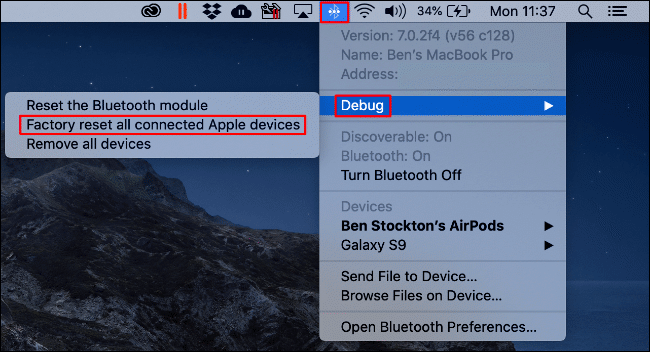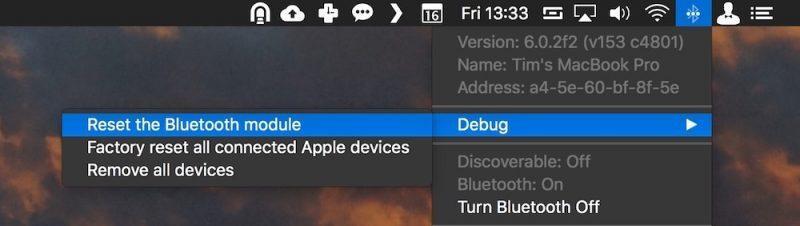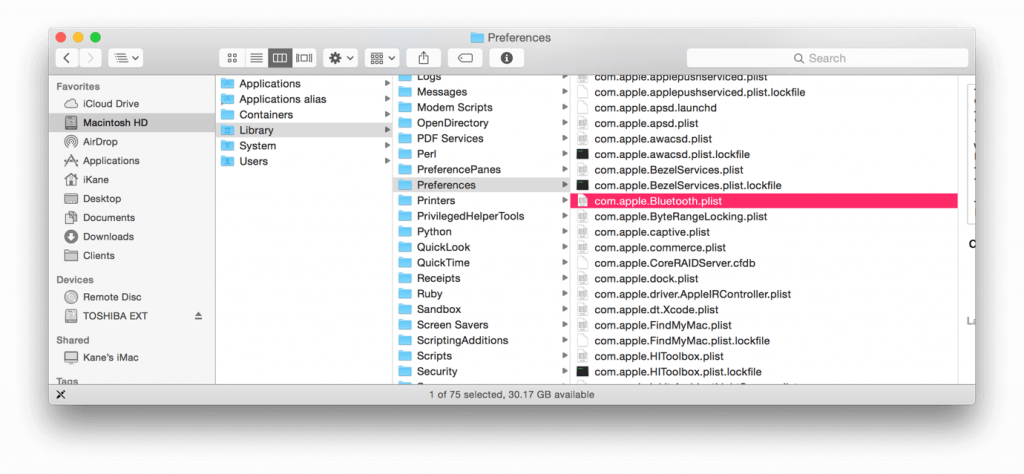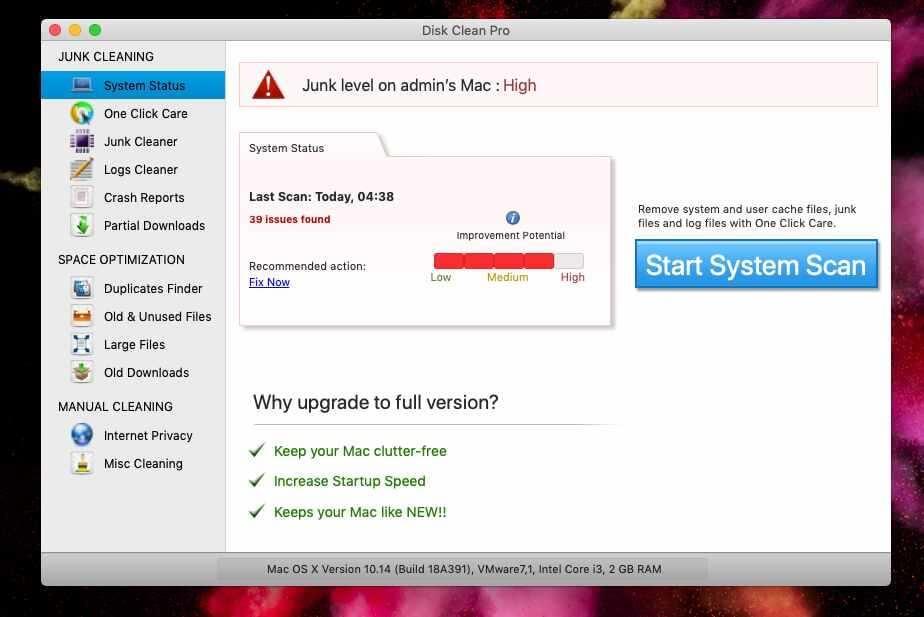Keď sa na začiatku 21. storočia Bluetooth spočiatku propagovalo, bolo to ako úplne nová revolúcia v technologickom sektore. Bluetooth nám ponúka najjednoduchší spôsob bezdrôtového prenosu dát medzi dvoma zariadeniami. Sila Bluetooth je úplne magická, pretože vám umožňuje nielen prenášať dáta, ale tiež pomáha pri dosahovaní bezdrôtového prístupu cez zariadenia, ako sú slúchadlá, klávesnice, myš atď.
Ak hovoríme konkrétne o smartfónoch, Bluetooth je určite nevyhnutným komponentom, ktorý nám pomáha pri rôznych funkciách, ako je spárovanie slúchadiel, prenos dát, tethering internetového pripojenia a ďalšie.
Zdroj obrázka: Podpora spoločnosti Apple
Dostali sme sa do éry, kde Bluetooth funguje ako povinná technológia, ktorá je súčasťou takmer všetkých moderných zariadení a zariadení. Ale áno, existuje niekoľko nešťastných okamihov, keď musíme čeliť problémom s pripojením k Bluetooth. (Áno, všetci sme tam boli)
Tak čo, stretli ste sa s podobnými problémami aj na Macu? Nefunguje Bluetooth na Macu? Nebojte sa, máme pre vás všetko. Tu sú najjednoduchšie hacky na riešenie problémov na riešenie všetkých druhov problémov súvisiacich s Bluetooth v systéme MacOS.
Prečítajte si tiež: Bluetooth nefunguje v systéme Windows 10 ? Tu je niekoľko tipov na riešenie problémov na vyriešenie problému.
Poďme sa ponoriť.
Ako opraviť nefunkčnosť Bluetooth v systéme Mac
Odpojte všetky zariadenia
Začnime s najjednoduchším hackom. Ak máte nejaké problémy s pripojením Bluetooth na Macu, môžete skúsiť šťastie tak, že najskôr odpojíte všetky pripojené zariadenia vrátane jednotky USB, prenosného pevného disku, pamäťovej karty, nabíjacieho kábla alebo iných zariadení pripojených k portu vášho Macu. Odstráňte všetky tieto zariadenia, reštartujte zariadenie a potom skúste znova pripojiť Bluetooth, aby ste zistili, či sa problém vyriešil.
Obnovenie továrenských nastavení pripojených zariadení
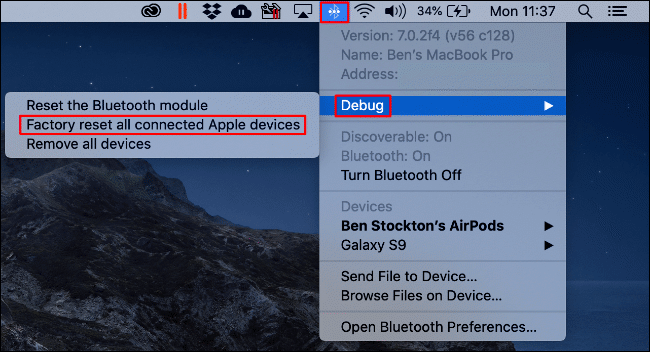
Zdroj obrázka: How to Geek
Predtým, ako zvalíme všetku vinu na Bluetooth vášho Macu, tu je ďalší hack na riešenie problémov, ktorý môžete vyskúšať. Povedzme, že sa pokúšate spárovať svoje AirPods s Macom. Keď povolíte Bluetooth na Macu, uvidíte jeho ikonu na hornom paneli s ponukami, však? Klepnite na túto ikonu, vyberte Debug> Factory Reset všetky pripojené zariadenia Apple. Po úspešnom dokončení obnovenia továrenských nastavení skúste zariadenie znova spárovať, aby ste skontrolovali, či sa problém vyriešil.
Resetujte modul Bluetooth
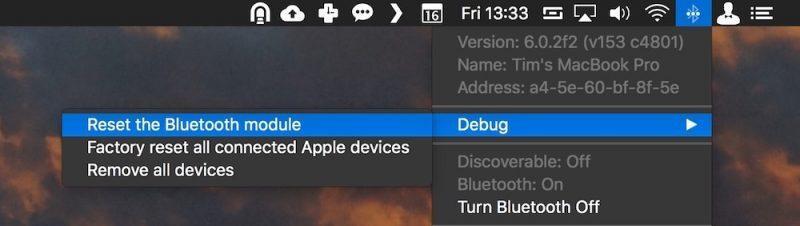
Ak chcete obnoviť továrenské nastavenia všetkých konfigurácií Bluetooth na vašom Macu a začať odznova, musíte urobiť toto. Klepnite na ikonu Bluetooth na hornom paneli s ponukami, vyberte možnosť Debug a potom klepnite na možnosť „Obnoviť modul Bluetooth“. Ale áno, skôr ako to urobíte, uistite sa, že ste zrušili spárovanie a odstránili všetky zariadenia z vášho Macu. Po resetovaní modulu Bluetooth na Macu reštartujte svoje zariadenie a potom začnite párovať zariadenie, aby ste skontrolovali stav pripojenia Bluetooth.
Odstrániť súbory zoznamu vlastností
Ak má Bluetooth vášho Macu nejaké vážne problémy, potom sa to s najväčšou pravdepodobnosťou vyrieši odstránením súborov zoznamu vlastností (.plist) uložených vo vašom zariadení. Ak to chcete urobiť, postupujte podľa týchto rýchlych krokov:
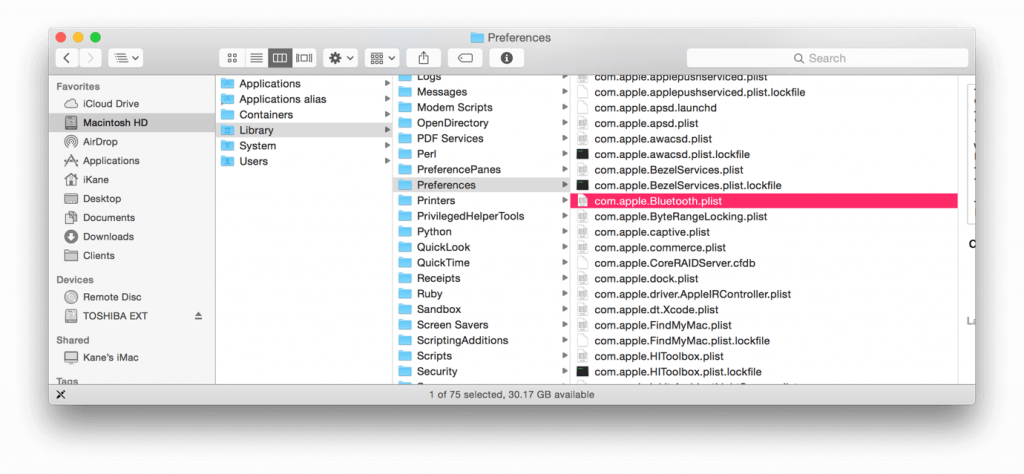
Zdroj obrázka: Mac ID
Otvorte na počítači Mac okno Finder a potom stlačte kombináciu klávesov Command + Shift + G.
Napíšte „~/Library/Preferences/“ a potom stlačte kláves Enter,
V tomto zozname vyhľadajte súbor „com.apple.Bluetooth.plis“ a keď ho nájdete, ihneď ho odstráňte.
V rámci bezpečnostných opatrení reštartujte Mac a potom skúste zariadenie znova pripojiť, aby ste zistili, či sa problém s pripojením Bluetooth na vašom zariadení vyriešil.
Odstrániť nevyžiadané súbory
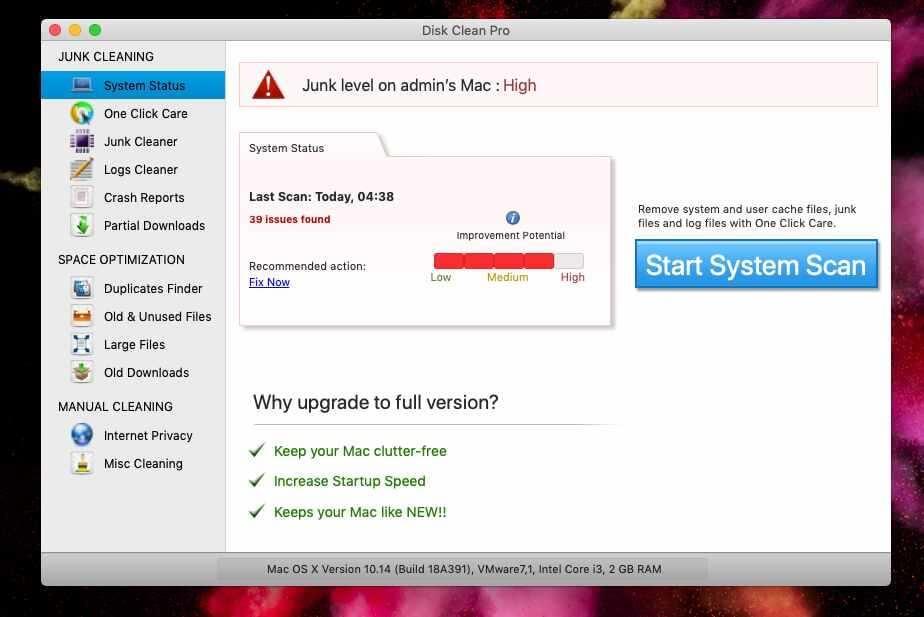

Sú chvíle, keď prítomnosť niekoľkých poškodených súborov môže narúšať pripojenie Bluetooth. Ak to chcete vyriešiť, uistite sa, že váš Mac je čistý a mimo všetkých takýchto nevyžiadaných súborov.
Môžete tiež využiť pomocný nástroj, ako je Disk Clean Pro, aby túto prácu vykonal za vás. Disk Clean Pro je všestranný čistiaci nástroj pre Mac, ktorý vám pomôže zbaviť sa nechcených nevyžiadaných súborov uložených vo vašom Macu , a to len niekoľkými kliknutiami. Nástroj Disk Clean Pro vám pomôže nielen vyčistiť nevyžiadané súbory, ale tiež optimalizovať výkon vášho systému a zároveň udržať všetky potenciálne hrozby na uzde.
Dúfame, že tieto vyššie uvedené tipy vám pomôžu vyriešiť problém „Bluetooth nefunguje na Macu“ svojpomocne. Najprv sa pokúste diagnostikovať skutočný problém a potom použite tieto užitočné hacky na opravu chýb pripojenia Bluetooth na vašom počítači Mac.
Veľa štastia!